Desplegar & configurar Unraid OS
After booting Unraid OS for the first time, you'll use the WebGUI to complete your system configuration. This interface lets you manage your server, set up storage, configure user shares, and control features like hardware virtualization and Docker containers.
:::info[Localize]
Puede ser más fácil para los usuarios seguir esta guía después de configurar sus preferencias de idioma. Consulta Soporte multilingüe para hacer el WebGUI más accesible en tu idioma preferido.
:::
Conéctate al WebGUI de Unraid
Puedes conectarte al WebGUI de dos maneras:
- Modo GUI: Inicia Unraid en modo GUI e inicia sesión usando un teclado y pantalla conectados al servidor. Usa
rootcomo nombre de usuario sin contraseña inicial. - Navegador Web: En otro dispositivo de tu red local, visita
http://tower.local. Si estableciste un nombre de host diferente, usa eso en lugar detower(es decir, para el nombre de hostunraidserver, visitaríashttp://unraidserver.local). mDNS maneja la resolución de estas direcciones.local.
El servidor Unraid es accesible en tu LAN tan pronto como inicie completamente. Puedes encontrar la dirección IP en la lista de clientes DHCP de tu router o utilizando una herramienta de escaneo de red.
Configura una contraseña root
Cuando accedas al WebGUI por primera vez, se te pedirá crear una contraseña segura para el root user.
Asegúrate de que tu contraseña sea:
- Única
- Al menos 8 caracteres de longitud. (Aunque, la mejor práctica recomienda 12+ para las contraseñas más seguras)
- Una mezcla de letras, números, y caracteres especiales
Recomendamos usar un gestor de contraseñas para el almacenamiento seguro.
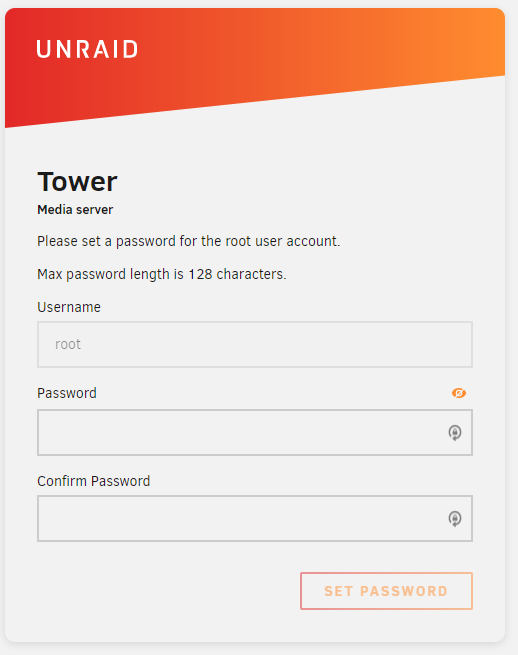
Si olvidas tu contraseña de root, puedes restablecerla siguiendo la guía Restablece tu contraseña. También puedes actualizar tu contraseña en la página de Usuarios del WebGUI.
Registra tu clave de licencia
Después de configurar tu contraseña root, inicia sesión en tu cuenta de Unraid.net para obtener una clave de licencia:
-
En el WebGUI, dirígete a la sección Empezar.
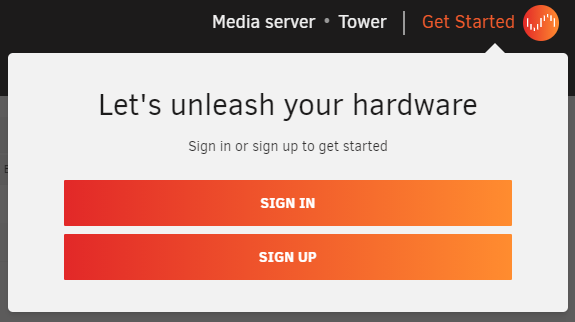
-
Inicia sesión o crea una cuenta, después de lo cual se instalará automáticamente una clave de prueba.
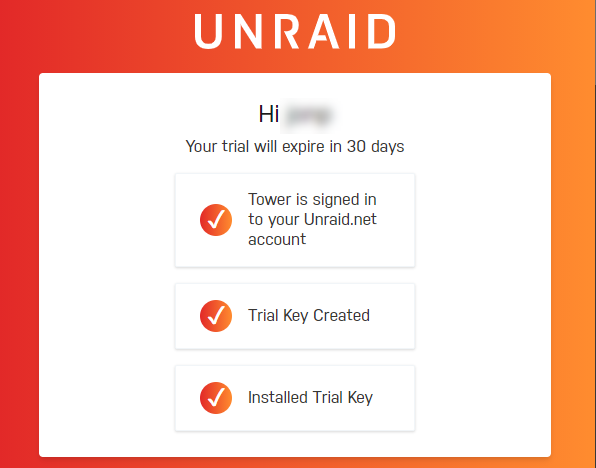
Este proceso te permite gestionar tus claves de licencia de Unraid OS, obtener nuevas claves, recuperar las perdidas, o actualizar tu licencia.
Para detalles sobre tu licencia, visita Herramientas → Registro en el WebGUI.
Recomendaciones para el BIOS
Antes de desplegar Unraid OS, es importante verificar la configuración de BIOS y del controlador de almacenamiento de tu sistema. A continuación, puedes encontrar una lista de verificación para ayudar a garantizar la compatibilidad, estabilidad y acceso a características clave.
Haz clic para expandir nuestra lista de verificación del BIOS y del Controlador de Almacenamiento
Una configuración adecuada del BIOS y del controlador de almacenamiento es vital para un despliegue estable de Unraid OS. Usa esta lista de verificación antes de tu primer inicio.
Configuraciones Básicas
✅ Establecer el dispositivo de arranque primario en la unidad flash USB.\n✅ Configurar el controlador de almacenamiento al modo AHCI con conexiones SATA.\n✅ Configurar el controlador en modo HBA (no RAID).\n✅ Desactivar Arranque Seguro ya que no es compatible con Unraid OS.
Configuraciones Avanzadas
✅ Enable hardware virtualization features (e.g., Intel VT-x or AMD-V) for virtual machines (VMs).
✅ Enable IOMMU support (Intel VT-d or AMD-Vi) for PCI device assignment to VMs.
Consejos para Solucionar Problemas
Si Unraid OS no se inicia, intenta:
✅ Ajustar el orden de arranque a: Forced-FDD, USB-HDD, USB-ZIP.\n✅ Deshabilitar el soporte USB 2.0/3.0.\n✅ Alternar cualquier característica de Arranque Rápido.\n✅ Alternar el soporte para teclado USB.
Para más asistencia, visita el foro de soporte general de Unraid.
Muchas placas base limitan la selección de dispositivos de arranque a 12 discos duros. Si tu unidad flash USB se reconoce como disco duro, es posible que no puedas arrancar desde ella después de instalar 12 discos duros físicos. Configura la BIOS para tratar la unidad flash como un dispositivo extraíble siempre que sea posible.
Si utiliza un HBA adicional, es posible desactivar el soporte de INT 13h para evitar que sus unidades conectadas aparezcan en la lista de dispositivos de arranque; esto le ayudará a mantenerse dentro del límite de 12 discos.